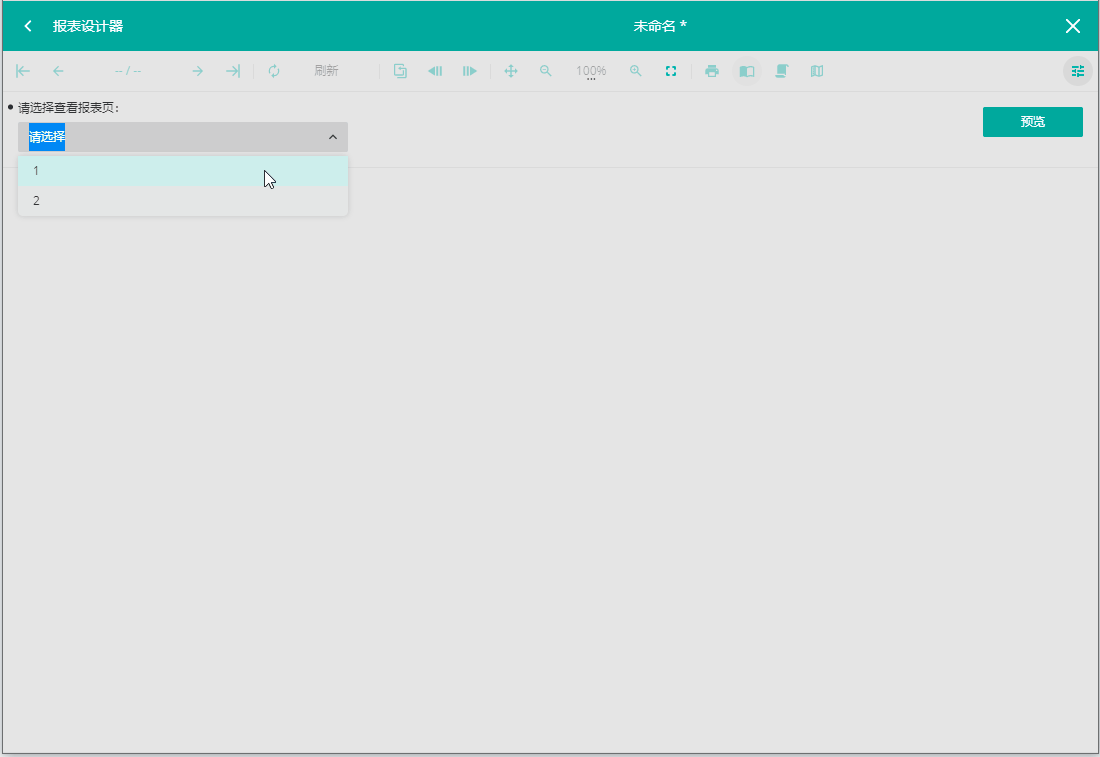隐藏报表页面
目前在 RDL 报表中,我们可以使用“隐藏”表达式来动态隐藏基于参数选择的报表组件(动态显示组件),最终用户可以选择参数值以仅查看报告的某些部分,而其他部分则隐藏。
对于页面报表,我们也支持隐藏部分报表页面,也可以通过参数实现选择一个参数值来选择他们想要呈现的报告页面。
例如我们选择1时,仅呈现第一页的内容;选择2时,仅呈现第二页的内容。
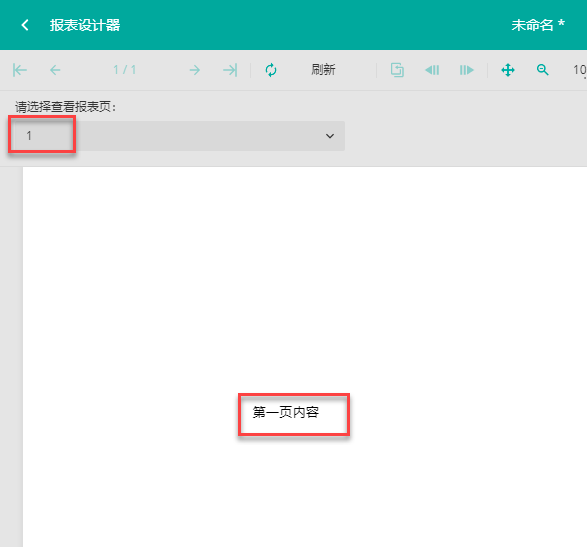
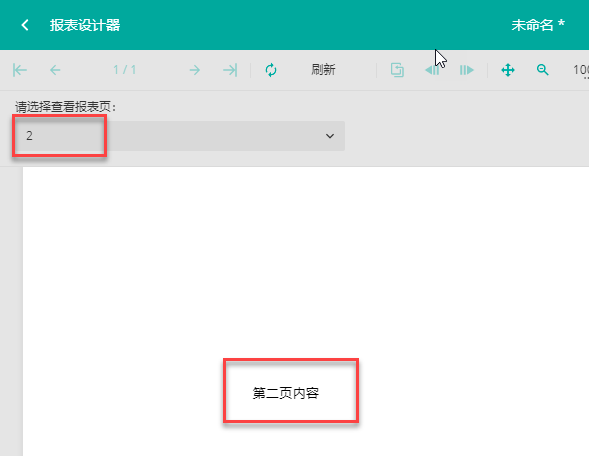
接下来为您介绍该示例的实现过程,从而为您介绍页面报表中是如何做到隐藏报表页面的。
操作示例
1. 创建一个页面报表,并添加页面。

2. 在两个页面中分别添加文本框,并输入内容。
为了便于区分,我们在第一页的文本框中输入“第一页内容”。在第二页的文本框中输入“第二页内容”。


3. 添加一个报表参数,并编辑参数的属性和可用数据。


4. 接下来将参数用到隐藏页面的属性中,使其可以控制页面是否隐藏。
首先定位到报表的第一页,然后打开隐藏属性的表达式窗口。

使用IIF 函数编写表达式,如 {IIF(@p1 = 1, false, true)} ,然后保存。
意思是当报表参数的值为1时,返回false,也就是不隐藏页面;否则返回true,隐藏页面。
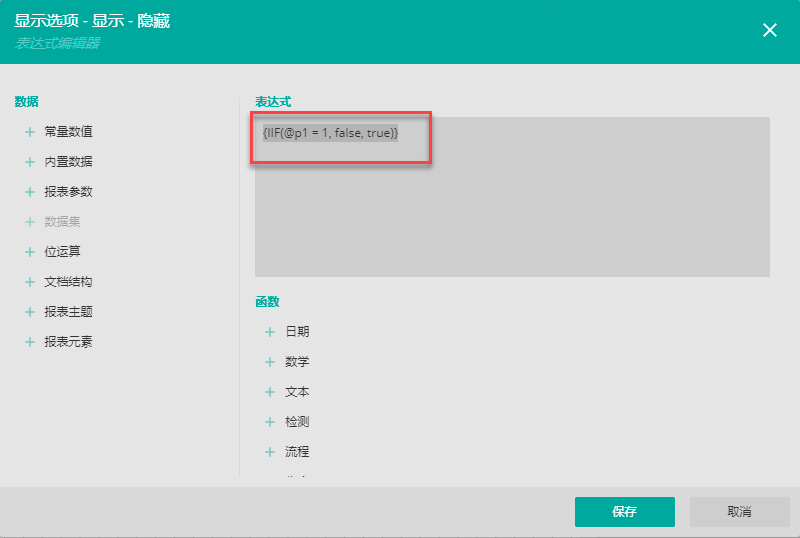
同理为第二页中的隐藏属性添加表达式 {IIF(@p1 = 2, false, true)} 。
意思是当报表参数的值为2时,返回false,也就是不隐藏页面;否则返回true,隐藏页面。
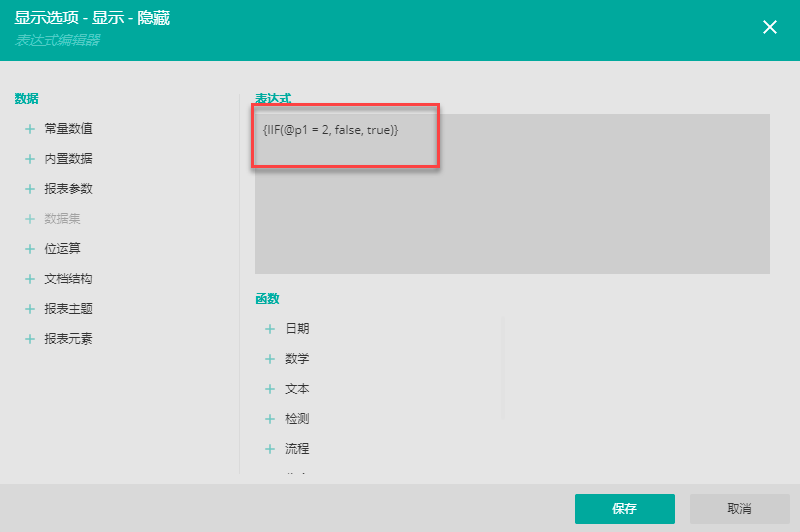
5. 预览报表,可看到效果。